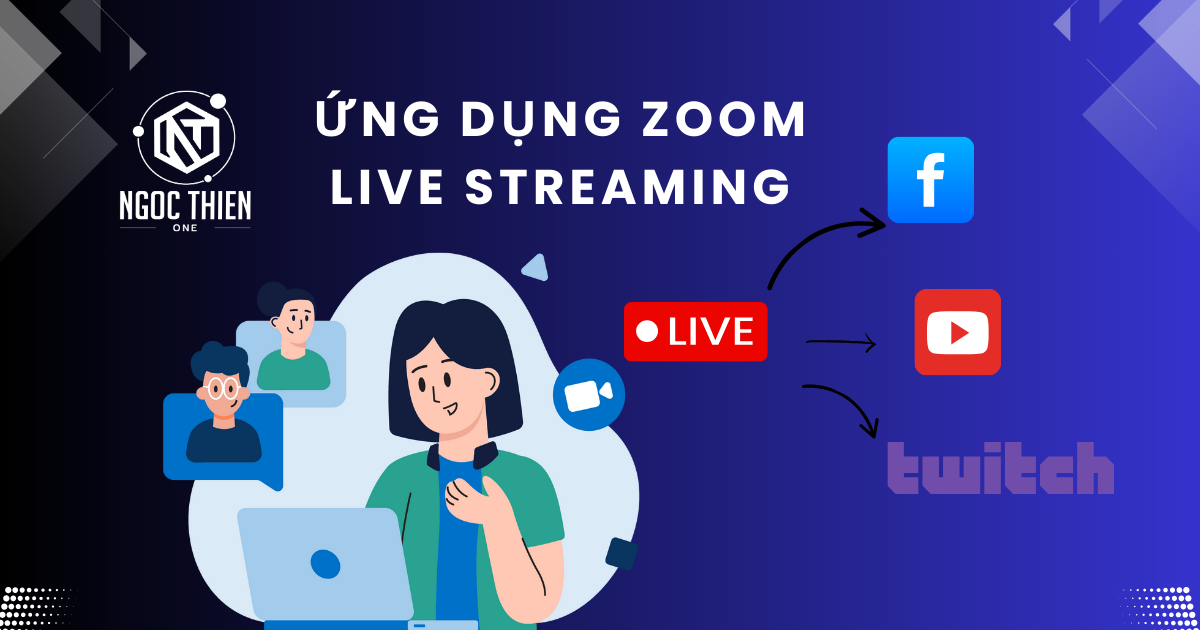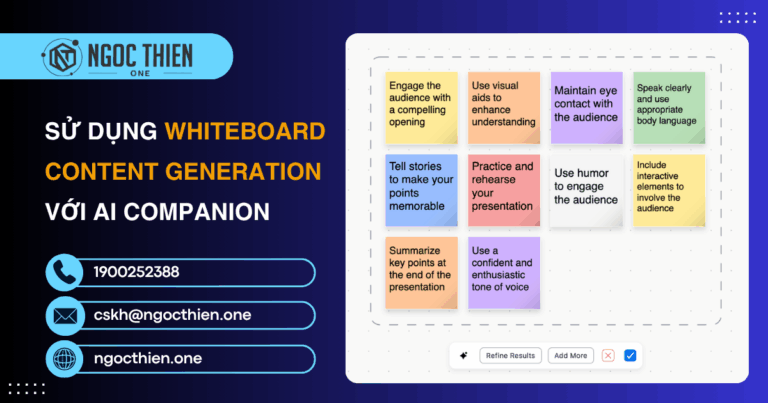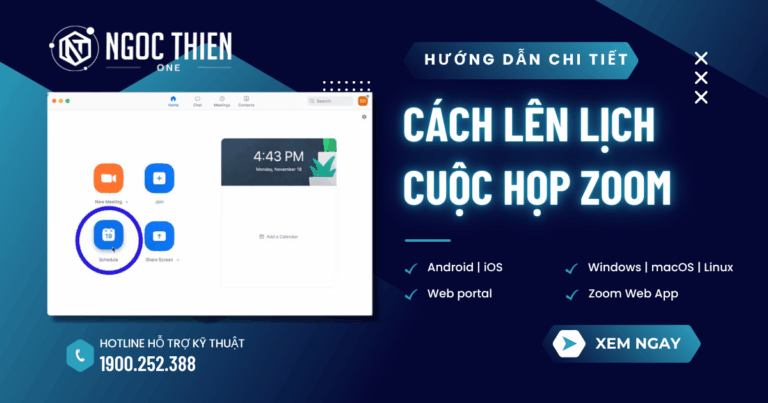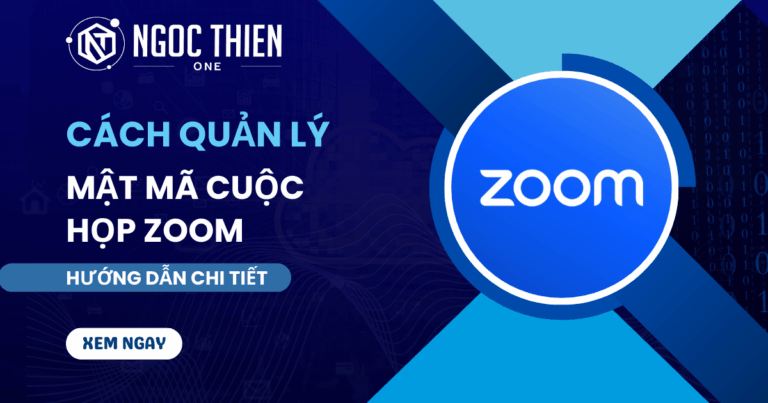Ứng dụng Zoom Live Streaming cho phép người tổ chức cuộc họp và hội thảo trực tuyến phát trực tiếp phiên họp của họ tới tối đa 3 dịch vụ phát trực tiếp khác nhau cùng lúc. Có sẵn các luồng YouTube, Facebook và Twitch, trong khi cũng có thể cấu hình các luồng RTMP tùy chỉnh.
Lưu ý: Mặc dù bất kỳ người tham gia cuộc họp nào cũng có thể mở ứng dụng, nhưng chỉ có người tổ chức mới có thể bắt đầu phát trực tiếp cho cuộc họp hiện tại.
Yêu cầu khi sử dụng ứng dụng Zoom Live Streaming
- Một tài khoản Zoom
Tham khảo: Bảng giá Zoom - Ứng dụng Zoom dành cho máy tính để bàn dành cho Windows hoặc macOS: Phiên bản toàn cầu tối thiểu hoặc cao hơn
Những hạn chế của ứng dụng Zoom Live Streaming
Hiện tại, ứng dụng Live Streaming chỉ hỗ trợ chức năng kiểm duyệt cho các luồng YouTube, Facebook và Twitch. Đối với tất cả các nền tảng khác, Zoom cung cấp tùy chọn RTMP tùy chỉnh để phát trực tuyến các cuộc họp của bạn, nhưng cấu hình luồng và kiểm duyệt trò chuyện không được xử lý trong ứng dụng.
Cách cài đặt ứng dụng Zoom Live Streaming từ Zoom App Marketplace
- Đăng nhập vào Zoom App Marketplace.
- Tìm kiếm ứng dụng Live Streaming app.
- Nhấp vào Add.
- Xem lại các quyền được yêu cầu và nhấp vào Allow.
Sau khi cài đặt, ứng dụng sẽ được hiển thị trong tab Apps của ứng dụng Zoom trên máy tính để bàn.
Cách sử dụng ứng dụng Zoom Live Streaming chi tiết
Kết nối với các dịch vụ phát trực tiếp trước cuộc họp
Mặc dù bạn có thể kết nối các dịch vụ phát trực tiếp trong cuộc họp trực tiếp hoặc hội thảo trên web, nhưng bạn nên xác thực và cấu hình các dịch vụ phát trực tiếp mong muốn trước cuộc họp hoặc hội thảo trên web. Điều này có thể giúp tránh sự chậm trễ và đảm bảo cài đặt phát trực tiếp của bạn được cấu hình chính xác.
- Đăng nhập vào ứng dụng Zoom trên máy tính.
- Nhấp vào tab Apps
 .
. - Mở ứng dụng Live Streaming.
- Nhấp vào Add Channel rồi chọn YouTube, Facebook, Twitch để đăng nhập vào bất kỳ dịch vụ nào trong số đó hoặc chọn Custom để thiết lập phát trực tuyến đến điểm cuối RTMP khác.
- Làm theo các bước trên màn hình để xác thực với dịch vụ phát trực tuyến mà bạn đã chọn.
- Sau khi xác thực hoàn tất, hãy chỉnh sửa tiêu đề và mô tả của luồng cho từng nền tảng.
- (Tùy chọn) Nhấp vào biểu tượng bánh răng
 để điều chỉnh các cài đặt luồng bổ sung, chẳng hạn như trạng thái riêng tư của luồng và độ phân giải.
để điều chỉnh các cài đặt luồng bổ sung, chẳng hạn như trạng thái riêng tư của luồng và độ phân giải.
Thiết lập luồng RTMP tùy chỉnh
Nếu bạn muốn phát trực tiếp đến một dịch vụ ngoài YouTube, Facebook hoặc Twitch, bạn sẽ cần phải cấu hình luồng RTMP tùy chỉnh. Điều này yêu cầu khóa luồng, URL RTMP luồng và URL trang luồng, tất cả đều được cung cấp bởi dịch vụ phát trực tiếp sẽ nhận nội dung được phát trực tiếp từ Zoom. Để biết thêm thông tin về cách tìm hoặc tạo các mục này, hãy tham khảo trang hỗ trợ của dịch vụ phát trực tiếp.
- Đăng nhập vào ứng dụng Zoom trên máy tính.
- Nhấp vào tab Apps
 .
. - Mở ứng dụng Live Streaming.
- Nhấp vào Add Channe, sau đó chọn Custom.
- Cung cấp các thông tin sau:
- Nhãn luồng
- Khóa luồng
- Luồng URL RTMP
- URL trang luồng
Lưu ý về độ phân giải luồng: Tất cả các mục này đều do dịch vụ phát trực tiếp cung cấp, dịch vụ này sẽ nhận nội dung được phát trực tiếp từ Zoom.
- Nhấp vào Save.
Bắt đầu phát trực tiếp trong cuộc họp hoặc hội thảo trên web
- Bắt đầu cuộc họp hoặc hội thảo trên web với tư cách là người chủ trì
- Trong thanh công cụ điều khiển cuộc họp hoặc hội thảo trên web, hãy nhấp vào Apps
 .
. - Mở ứng dụng Live Streaming.
- Nhấp vào nút chuyển đổi bên cạnh mỗi dịch vụ bạn muốn phát trực tiếp.
Lưu ý: Bạn có thể sử dụng tối đa 3 dịch vụ phát trực tuyến cùng một lúc. - (Tùy chọn) Nhấp vào biểu tượng bánh răng
 để điều chỉnh các cài đặt luồng bổ sung, chẳng hạn như trạng thái riêng tư của luồng và lựa chọn phiên dịch ngôn ngữ.
để điều chỉnh các cài đặt luồng bổ sung, chẳng hạn như trạng thái riêng tư của luồng và lựa chọn phiên dịch ngôn ngữ. - Nhấp vào Start Streaming để bắt đầu phát trực tiếp cuộc họp hoặc hội thảo trên web đến các dịch vụ phát trực tiếp đã chọn.
Sau khi phát trực tiếp, ứng dụng sẽ hiển thị bảng điều khiển trực tiếp nơi bạn có thể xem, điều chỉnh và gửi trò chuyện, theo dõi tình trạng phát trực tiếp và số lượng người xem, cũng như kết thúc hoặc khởi động lại các luồng. - Khi hoàn tất phát trực tiếp, hãy nhấp vào Stop Streaming để kết thúc phát trực tiếp và tiếp tục phiên hoặc kết thúc cuộc họp/hội thảo trên web để kết thúc cả phát trực tiếp và cuộc họp hoặc hội thảo trên web.
Quản lý luồng trực tiếp và trò chuyện
Sau khi phát trực tiếp bắt đầu, người dẫn chương trình có thể điều chỉnh cài đặt phát trực tiếp, cũng như xem và quản lý các cuộc trò chuyện đến từ các luồng YouTube, Facebook và Twitch.
Lưu ý: Quản lý trò chuyện chỉ được hỗ trợ trong ứng dụng cho các luồng YouTube, Facebook và Twitch. Quản lý trò chuyện cho bất kỳ luồng trực tiếp tùy chỉnh nào phải được xử lý trực tiếp thông qua dịch vụ phát trực tiếp đó.
- (Tùy chọn) Bên cạnh các chỉ báo trạng thái cho mỗi luồng trực tiếp, hãy nhấp vào biểu tượng bánh răng
 để điều chỉnh các cài đặt luồng bổ sung, chẳng hạn như trạng thái riêng tư của luồng.
để điều chỉnh các cài đặt luồng bổ sung, chẳng hạn như trạng thái riêng tư của luồng.
Theo mặc định, các cuộc trò chuyện đến cho tất cả các luồng trực tiếp sẽ được kết hợp, với các biểu tượng bên cạnh mỗi tin nhắn cho biết luồng nào chúng bắt nguồn, chẳng hạn như biểu tượng YouTube bên cạnh các tin nhắn được gửi từ luồng YouTube. Ngoài ra, khi xem tất cả các luồng trò chuyện, máy chủ không thể phản hồi. - Ở đầu phần trò chuyện, hãy nhấp vào menu All Chats để chọn tin nhắn trò chuyện của luồng cụ thể.
Điều này sẽ cho phép người tổ chức gửi tin nhắn đến cuộc trò chuyện của luồng trực tiếp đã chọn đó, cũng như xóa tin nhắn, cấm người dùng hoặc thăng chức họ làm người kiểm duyệt trò chuyện cho luồng cụ thể đó. - Nhập tin nhắn để gửi đến luồng trực tiếp đã chọn, sau đó nhấp vào biểu tượng mũi tên
 để gửi tin nhắn.
để gửi tin nhắn. - (Tùy chọn) Bên cạnh mỗi tin nhắn, hãy nhấp vào biểu tượng thêm
 để truy cập các tùy chọn bổ sung sau cho người dùng đó:
để truy cập các tùy chọn bổ sung sau cho người dùng đó:
- Delete message [Xóa tin nhắn]: Xóa tin nhắn đã chọn khỏi cuộc trò chuyện phát trực tiếp.
- Ban user [Cấm người dùng]: Cấm người dùng đã chọn khỏi kênh phát trực tiếp của bạn.
Lưu ý: Điều này chỉ ảnh hưởng đến người dùng trên nền tảng mà họ đã gửi tin nhắn và các luồng bổ sung khác sẽ không bị ảnh hưởng. - Make moderator [Đặt làm người điều hành]: Thăng chức cho người dùng này làm người điều hành cuộc trò chuyện của bạn trên nền tảng mà họ đã gửi tin nhắn.
Cách gỡ cài đặt khỏi App Marketplace
- Đăng nhập vào cổng thông tin web App Marketplace.
- Nhấp vào Manage, sau đó nhấp vào Added Apps.
- Bên cạnh ứng dụng Live Streaming, hãy nhấp vào Remove.
Bảo mật dữ liệu
Ứng dụng sử dụng phạm vi zoomapp:inmeeting để cho phép người dùng mở trong các cuộc họp Zoom. Vui lòng tham khảo tuyên bố về quyền riêng tư của Zoom để biết chi tiết về cách Zoom thu thập, sử dụng và chia sẻ dữ liệu cá nhân.
Dữ liệu được chia sẻ với nền tảng phát trực tuyến của bên thứ ba phải tuân theo Điều khoản dịch vụ và Chính sách quyền riêng tư của nền tảng đó.
Xem danh sách đầy đủ các phương thức SDK của Zoom Apps mà ứng dụng này có thể truy cập bên dưới:
- Zoomapp:inmeeting – Cho phép người dùng mở ứng dụng trong các cuộc họp zoom
- App:deeplink:read – Cho phép ứng dụng gửi máy chủ đến trình duyệt bên ngoài để đăng nhập vào nền tảng phát trực tuyến, sau đó được chuyển hướng trở lại ứng dụng khách Zoom
- Meeting:read & Meeting:write – Cho phép ứng dụng bắt đầu và dừng phát trực tuyến video và âm thanh trong Cuộc họp Zoom hiện tại.
- Webinar:read & Webinar:write – Cho phép ứng dụng bắt đầu và dừng phát trực tuyến video và âm thanh trong Zoom Webinar hiện tại.
- User:read – Cho phép ứng dụng truy cập vào cài đặt của người dùng lưu trữ để xem quyền phát trực tiếp của họ.
- GetMeetingContext – Truy xuất meetingID để bắt đầu luồng, cũng như kiểm tra xem người dùng có phải là người chủ trì cuộc họp hay không.
- Add/removeEventListener – Kiểm tra thời điểm người dùng mở ứng dụng trong cuộc họp và được sử dụng để xác định xem ứng dụng có nên hiển thị trải nghiệm trong cuộc họp hay ngoài cuộc họp hay không.
Trong quá trình thực hiện, nếu có thắc mắc hoặc cần hỗ trợ, vui lòng liên hệ hotline kỹ thuật Zoom: 1900 252 388 để được giải đáp nhanh chóng và kịp thời.